Remote Komputer Dari Luar Jaringan LAN (via IP Public)
Kali ini saya sempatkan
menulis catatan kecil yang mungkin sudah banyak ditulis orang lain.
Selain nambah posting, lumayan bisa bikin otak selalu inget. Imam
Syafi’ie pernah berkata “Ikatlah ilmu dengan pena” mungkin bahasa
gampangnya kalo pengen inget terus sama suatu pelajaran lebih baik
dicatet, karena tulisan saya jelek maka catetnya di blog aja  .
.
Topologinya seperti ini :
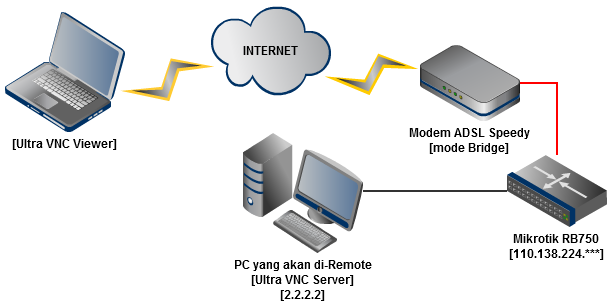
Dari
topologi diatas bisa dilihat kalo kita akan melakukan remote komputer
yang terletak di belakang mikrotik. Untuk software remote saya
menggunakan UltraVNC free. Modem ADSL saya set bridge, jadi PPPOE lewat mikrotik supaya si RB750 bisa mendapat IP public (110.138.224.***) .
Langkah – langkah yang harus dilakukan :- Install ultravnc di komputer yang akan diremote dan di komputer kita (dalam kasus ini laptop saya)
- Komputer yang akan diremote mempunyai IP 2.2.2.2 dan IP public pada mikrotik anda 110.138.224.***. Untuk melihat IP public anda silahkan masuk ke mikrotik anda, winbox >> IP >> Adressess.
- Setelah masuk ke mikrotik melalui winbox, silahkan masuk ke IP >> Firewall >> NAT , kemudian bikin NAT baru untuk forward dari IP publik ke komputer yang akan diremote (2.2.2.2) :
- Selanjutnya langkah yang terakhir buat NAT lagi, IP >> Firewall >> NAT , yang tentu saja kebalikan dari NAT diatas :

chain : dst-nat
dst-adreess : 110.138.224.***
protocol : tcp
dst-port : 5900
in-interface : PPPOE SPIDOL
action : dst-nat
to-address : 2.2.2.2
To-ports : 5900
Berikut ScreenShootnya


chain : dst-nat
src-address : 2.2.2.0/28
dst-address : 110.138.224.***
protocol : tcp
dst-port : 5900
in-interface : LAN
action : dst-nat
to-address : 2.2.2.2
to-ports : 5900
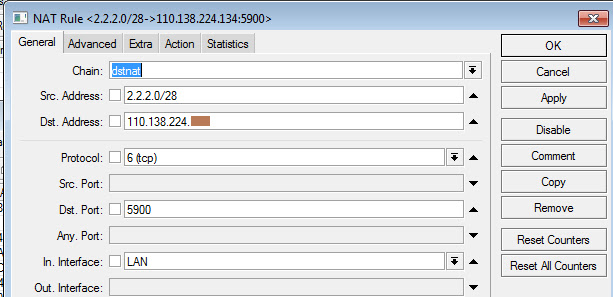
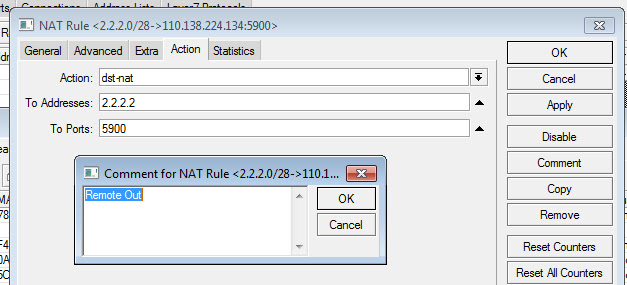
Sekarang silahakan anda ke kantor,kampus atau sekolah dan jalankan Ultra VNC viewer kemudian isikan dengan 110.138.224.***::5900

Berikut adalah tampilan screen shoot saya :

